Upravujte fotky v Zoner Studio s grafickými tablety XPPen

Některým fotografům nemusí při úpravách stačit jen myš a klávesnice. Skvělou alternativou jsou grafické tablety. Navázali jsme spolupráci s výrobcem tabletů XPPen a vy se tak na našem YouTube kanálu dočkáte tipů a návodů, jak s grafickými tablety pracovat. V tomto článku se dozvíte, jak tablet připojit a na jaké úpravy se vám bude hodit.
Úpravy jsme testovali na tabletu XPPen Deco Pro SW. XP-PEN ale vyrábí celou řadu dalších modelů pro různě náročné uživatele. Pokud o koupi tabletu (třeba pod stromeček) uvažujete, podívejte se na nabídku a třeba si vyberete.
V čem je tablet lepší
Grafický tablet vám umožňuje mnohem přirozenější způsob práce než myš a klávesnice. V podstatě s ním zacházíte stejně jako s papírem a tužkou. Do fotky tak přímo „kreslíte“, což je pro mnohé fotografy mnohem snadnější než úpravy pomocí myši. Ze začátku si možná budete chvíli zvykat, ale potom už na tablet nedáte dopustit.
Propojení tabletu se Zoner Studio
Tablet jednoduše připojíte k počítači pomocí USB. Zoner Studio s ním umí dobře spolupracovat. Jediné, co budete muset udělat, je nastavit, co mají jednotlivá tlačítka dělat.
Tablet totiž není jen plocha, na kterou kreslíte dotykovým perem (stylusem). Má na sobě i tlačítka a někdy i praktické kolečko. Těm můžete nastavit funkce podle vlastních preferencí. Tlačítka na tabletu vám tak mohou nahradit nejen jednotlivé klávesy, ale i různé klávesové zkratky. Můžete tak s nimi třeba měnit velikost štětce, zoomovat, kopírovat a vkládat výběry a podobně.
K tabletům je typicky nabízen ke stažení software, s jehož pomocí vše potřebné nastavíte. XPPen dodává jednoduchý program Pentablet. V něm pohodlně nadefinujete tlačítka na tabletu i stylusu.
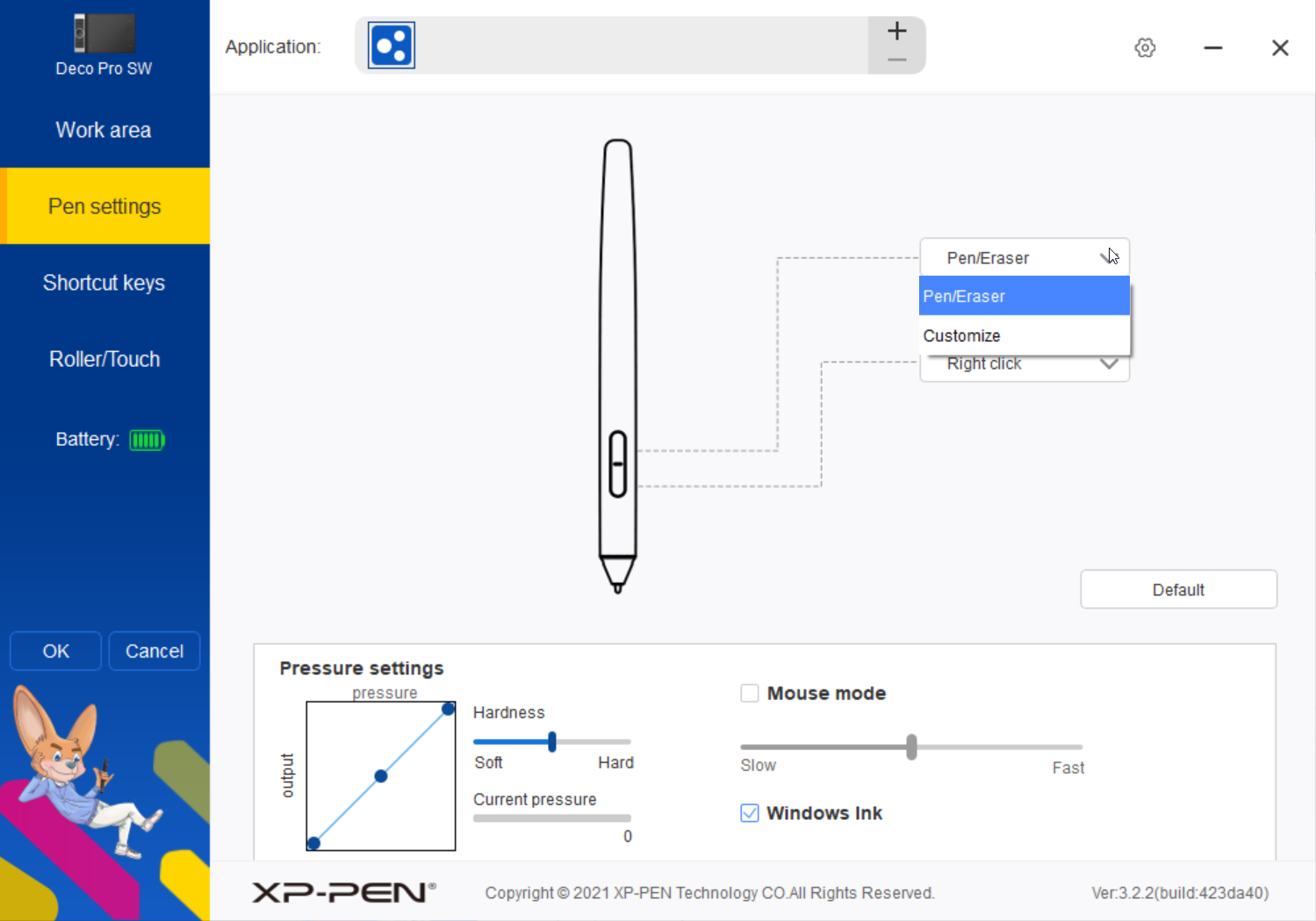
Univerzálně správné nastavení neexistuje. Každý používá Zoner Studio jiným způsobem, každému tak bude vyhovovat jiná funkčnost tlačítek. Doporučujeme nejprve úpravy vyzkoušet s nějakým provizorním nastavením a v průběhu práce tlačítka podle potřeby nastavovat. Brzy najdete takovou konfiguraci, která bude skvěle vyhovovat vašim potřebám.
Tápete v připojení a nastavení tabletu? Nemusíte. Podívejte se na video, kde vás Zdeňka nastavením provede a dá vám pár užitečných tipů:
Tipy na úpravy
Grafický tablet oceníte všude tam, kde je potřeba přesná práce. My jsme ho využili nejlépe při lokálních úpravách. V modulu Vyvolat třeba na práci se Štětcovým filtrem (B), v modulu Editor zase k ovládání nástrojů pro výběry. V obou těchto modulech pak na retušování. Na to se tablet hodí opravdu skvěle – hlavně portrétní fotografové si přijdou na své.
Lokální zesvětlení
Tablet vám hodně pomůže při úpravách Štětcovým filtrem (B) v modulu Vyvolat. Kreslení přesných masek je s tabletem o poznání rychlejší a preciznější než s myší. Zejména u úpravy portrétů často kreslení přesných masek oceníte. Někdy je obličej utopený ve stínech a je nutné ho lokálně zesvětlit nakreslením masky štětcem a vytažením expozice.

O úpravách Štětcovým filtrem (B) se více dozvíte v článku Štětcový filtr: Mějte naprostou kontrolu nad každou částí fotky.
Lokální desaturace
Ke zvýraznění hlavního motivu na fotce můžete použít hned několik postupů. Jedním z nich je lokální odbarvení. Využijete ho třeba tak, že Štětcovým filtrem (B) nakreslíte přesnou masku přes hlavní objekt, invertujete ji a (s citem) ztlumíte Sytost okolí. Hlavní objekt na fotce lépe vynikne. S pomocí tabletu bude kreslení masky rychlejší a preciznější.
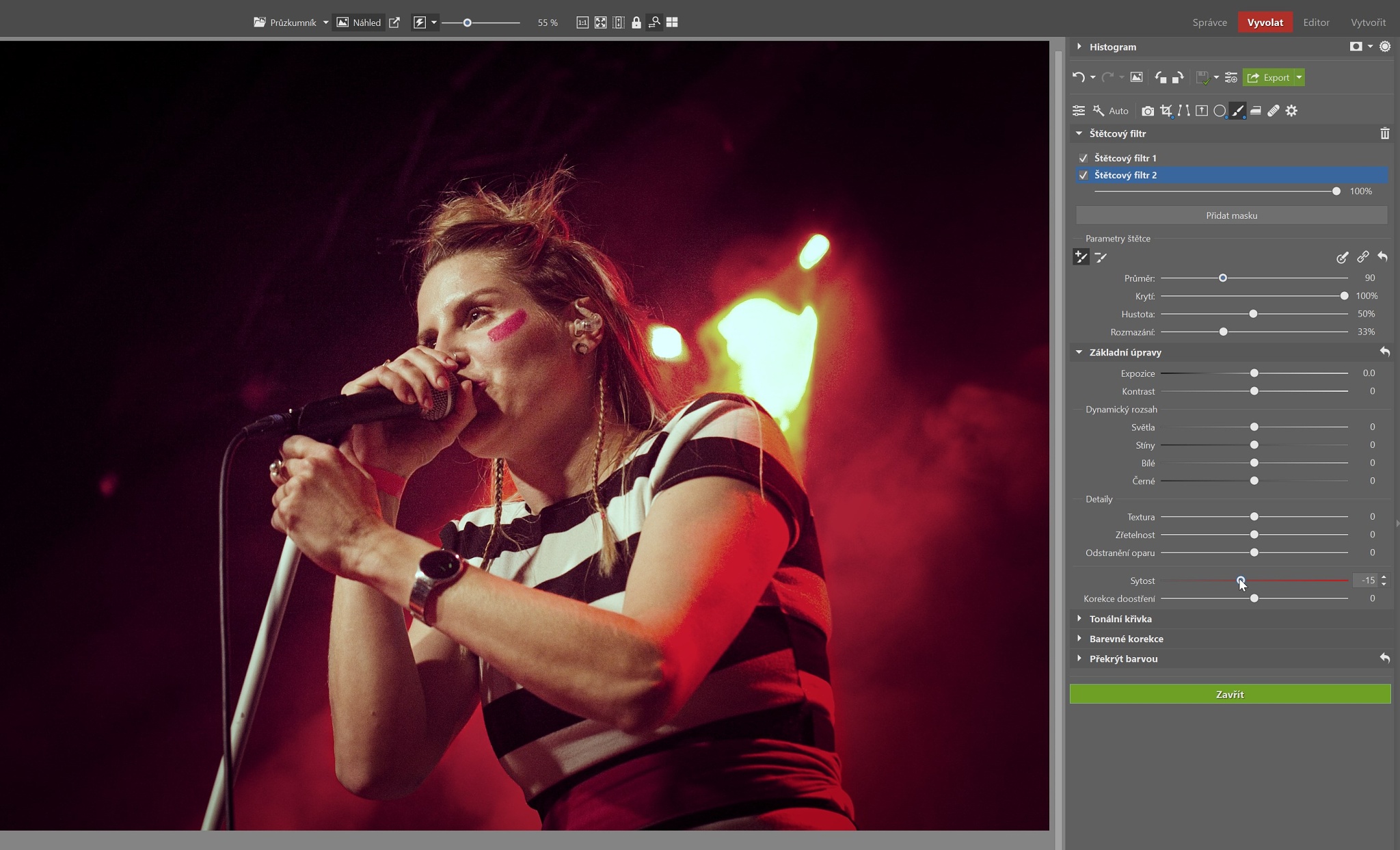
O lokálním odbarvení si přečtete v článku Fotopeklo, nebo neocenitelný pomocník? 3 způsoby, jak na selektivní barevnost.
Práce s výběrovými nástroji
Tady se síla grafických tabletů projeví naplno. Díky možnosti kreslit přímo do fotky si práci s výběry značně ulehčíte a zpřesníte. To oceníte třeba při tvorbě fotomontáží.
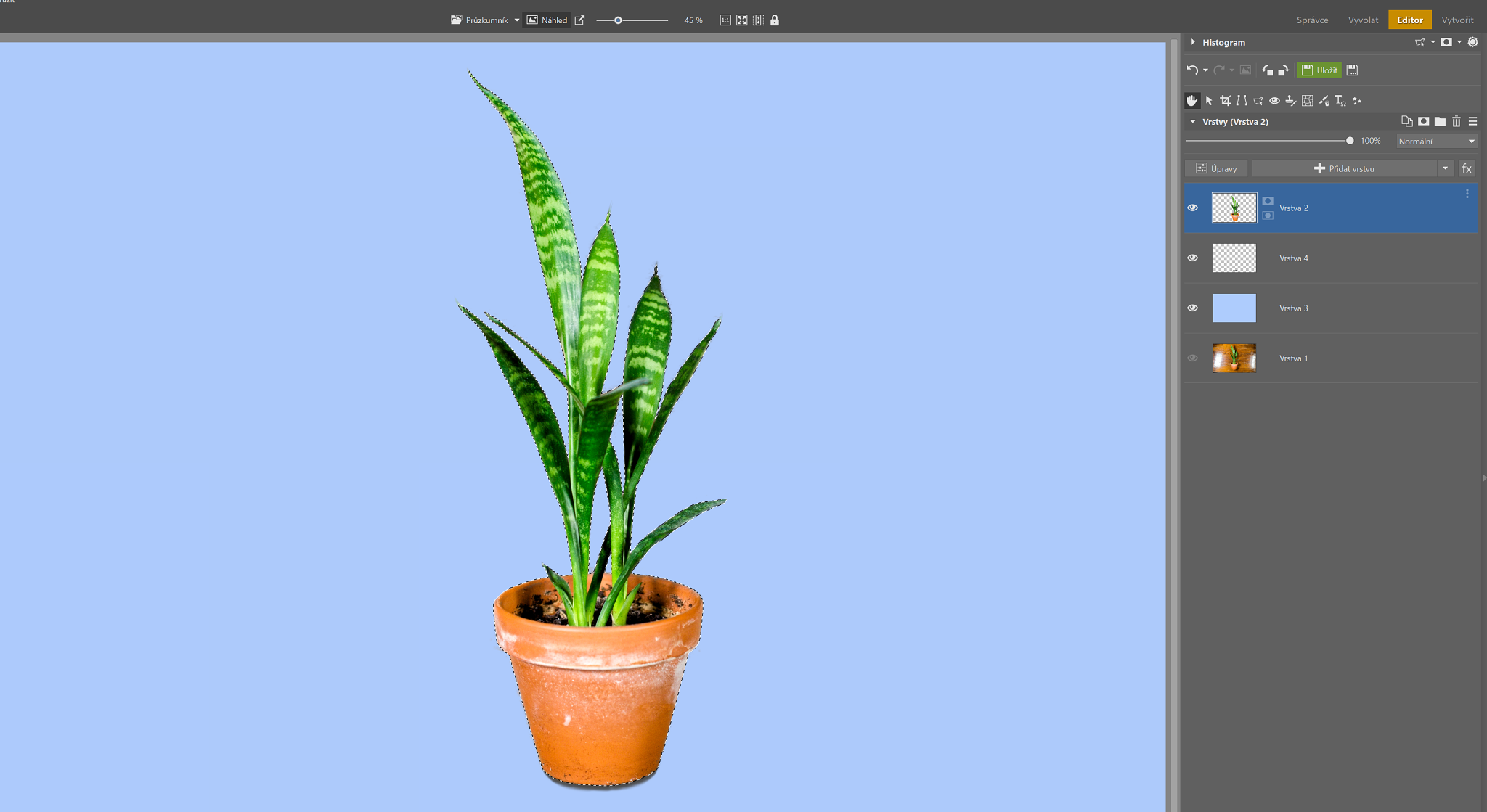
Jak vkládat vybrané části obrázku do jiných fotek se dozvíte v článku Jak vložit fotku do fotky: vytvořte fotografickou koláž nebo fotomontáž pomocí vrstev.
Retuše ve Vyvolat a Editoru
Retuše jsou s tabletem mnohem rychlejší než s myší. Pokud jich tak potřebujete dělat více, určitě se vám grafický tablet vyplatí. Nám se líbí práce s Klonovacím razítkem i Retušovacím štětcem, která je skutečně blesková.
Velmi snadné je s tabletem také Zesvětlení a Ztmavení v Editoru (technika Dodge&Burn). Zvýrazňování světlých a tmavých kontur prostým kreslením do fotky je nejen rychlé a přirozené, ale také je to mnohem větší zábava!
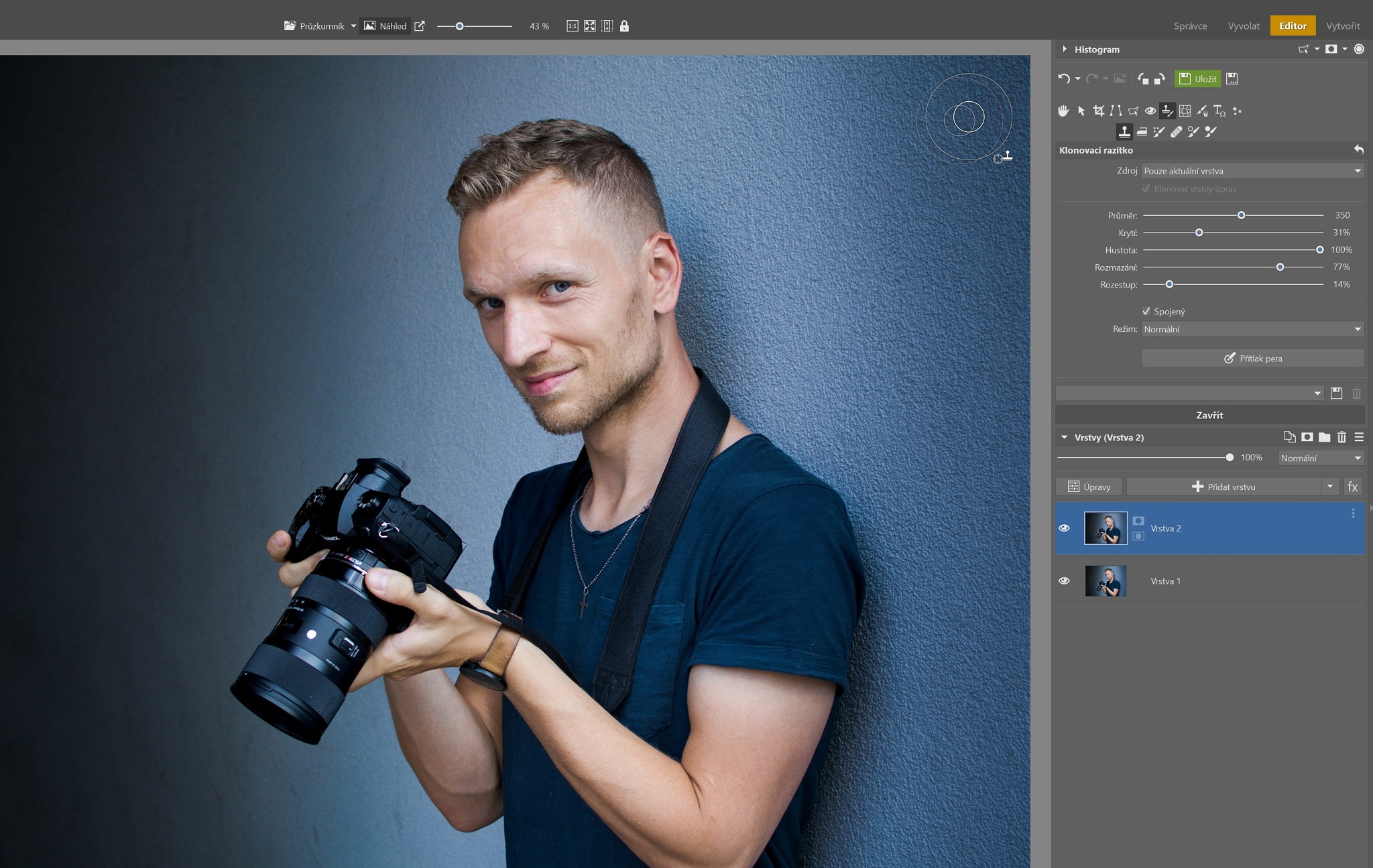
Naučte se retušovat portréty. Třeba z článku Retuš portrétů: jak dosáhnout dokonalých portrétních fotografií.
Rychlejší úpravy?
Nahradit myš a klávesnici grafickým tabletem není řešení pro každého. Je to věc zvyku a toho, jaké úpravy a v jakém množství potřebujete dělat. Například na globální úpravy v modulu Vyvolat bývá tablet někdy trochu těžkopádný. Na třídění fotek je myš a klávesnice prostě mnohem praktičtější.
Nad tabletem se vyplatí přemýšlet v případě, že děláte větší množství retuší nebo často používáte lokální úpravy. Pokud do fotky potřebujete často spíše „kreslit“, tablet vám značně urychlí a usnadní práci. Hlavně při zpracování většího množství fotek je časová úspora značná.

Milena nováková
Dobrý den. je šance používat Váš program pokud mám vše od Apple??
ZONER TÝM
Zdravíme Vás, Mileno,
děkujeme za Váš dotaz. Téma programu pro MAC je pro nás takové malé kuří oko. Řadíte se do dlouho fronty uživatelů, kteří by verzi pro MAC také uvítalo. Zatím ji v plánu nemáme. Nicméně pokud byste moc chtěla, máme pro Vás návod zde:
https://www.milujemefotografii.cz/jak-rozjet-zoner-photo-studio-na-macu. Zn.: na vlastní riziko.
Přejeme Vám mnoho krásný snímků i bez jablek:-)
Eva | Redakce milujemefotografii.cz
Radomil
Dobrýden,podporují ty tablety češtinu, nebo je vnich vše anglicky?
Eva Krušoftová
Zdravím vás, Radomile,
děkuji za váš dotaz. Jsem ráda, že máte zájem o funkce Zoner Photo Studia i práci na grafickém tabletu. Podle mých informací nastavení tabletu v češtině není, ale na stránkách https://www.xppen.tech/manual/ najdete ovladače i manuály v češtině pro modely XP Pen, pomocí nichž si tablet nastavíte. V ZPS pak na tabletu pracujete v českém rozhraní.
Přeji Vám pěkný advent
Eva | Redakce milujemefotografii.cz
Jitka
Dobrý den,
pokud to dobře chápu, tak je grafický tablet jako klasický, na kterém budu mít stažený Zoner ve kterém budu upravovat fotky a ty si následně připojením na svůj Mac tam přetáhnu? Uvažuji o koupi grafického tabletu, jelikož mi vyhovuje zps, ale na Mac nejde.
Redakce
Dobrý den,
ne, grafický tablet je jenom zařízení, pomocí kterého ovládáte kurzor, podobně jako třeba na touchpadu notebooku. Ovládání pomocí grafického tabletu mnoha lidem vyhovuje více než ovládání klasickou myší.